فعال کردن نقطه اتصال آیفون بهسادگی امکانپذیر است؛ کافیاست چند مرحله را پشت سر بگذارید تا بتوانید اینترنت دستگاه خود را به اشتراک بگذارید. همچنین به شما میگوییم که چطور با آیفون خود به هات اسپات گوشیهای دیگر وصل شوید.
اگر بلد باشید چگونه هات اسپات آیفون یا همان نقطه اتصال Wi-Fi را فعال کنید، میتوانید داده گوشی خود را با سایر دستگاهها به اشتراک بگذارید. اگر دائما در حال رفتوآمد هستید یا بهخاطر شغل خود باید در هر لحظهای به اینترنت دسترسی داشته باشید، به خوبی متوجه اهمیت هات اسپات میشوید.
معمولا در مکانهای عمومی به وای فای دسترسی نداریم، اما اگر بدانیم چگونه نقطه اتصال ایفون را فعال کنیم ، بهراحتی میتوانیم لپ تاپ یا سایر دستگاههای خود را به اینترنت خط گوشیمان متصل کنیم.
اما هاتسپات چیست؟ چگونه نقطه اتصال را فعال کنیم؟ برای رفع مشکلات هاتسپات آیفون چه کنیم؟ به نظرم فعلا با ما همراه باشید تا به تمامی این پرسشها پاسخ دهیم. فرقی نمیکند که بخوانید آیفون 12 و 13 بخرید یا اینکه قصد خرید آیفون ۱۴ پرو مکس را دارید، چون در آموزش فعال کردن نقطه اتصال ایفون یاد میگیرد که چگونه هات اسپات را روشن کنید.
ادامه مطلب در ادامه
بیشتر بخوانید:
آموزش فعال کردن نقطه اتصال آیفون
هات اسپات در گوشیها و تبلتهای هوشمند برای به اشتراک گذاری اینترنت دیتای موبایل استفاده میشود. با فعال کردن امکان هات اسپات در گوشیهای همراه میتوانید گوشی را به عنوان یک مودم وای فای در محیط قرار دهید و اینترنت دیتای سیمکارت خود را در فضا پخش کنید؛ سپس با سایر دستگاهها از جمله لپ تاپ، تبلت و موبایل، اشتراک اینترنت سیمکارت را توسط WiFi دریافت و استفاده کنید.

هات اسپات یک ناحیه است که شبکه بی سیم دارد. اولین هات اسپاتها در هتلها و فرودگاههای بزرگ به کار گرفته شدند. با روشن کردن نقطه اتصال ایفون میتوانید گوشی خود را به یک مودم وای فای تبدیل کنید. آموزش اشتراک گذاری اینترنت آیفون برای مدلهای مختلف این گوشیها با نسخههای قدیمی و جدیدتر iOS کاربرد دارد؛ بنابراین اگر قصد خرید آیفون ۱۳ پرو مکس یا مدلهای جدیدتر سری آیفون ۱۴ را دارید، به کمک ترفندهای این مقاله میتوانید نقطه اتصال آنها را فعال کنید.
وصل کردن نقطه اتصال ایفون یا هاتسپات، مصرف اینترنت را افزایش میدهد و شارژ زیادی مصرف میکند. این موضوع با فعال کردن نقطه اتصال آیفون هایی که باتری ضعیفتری دارند، بیشتر به چشم میآید. با اینحال، کاربردی بودن این قابلیت باعث شده تا اکثر کاربران از آن استفاده کنند.
اما نکته اساسی در آیفون این است که برخی کاربران برای فعال کردن قابلیت هاتسپات یا نقطه اتصال مشکل دارند. آموزش فعال سازی هات اسپات آیفون در این زمینه به شما کمک میکند.
نحوه فعال کردن نقطه اتصال ایفون
برای فعال کردن نقطه اتصال آیفون یا Personal Hotspot باید مراحل زیر را طی کنید. این قابلیت به طور پیشفرض در آیفون و iOS قدیمی غیر فعال است و اگر میخواهید بدانید نقطه اتصال ایفون کجاست باید باید مراحل زیر را دنبال کنید:
وارد تنظیمات (Settings) آیفون خود شوید.
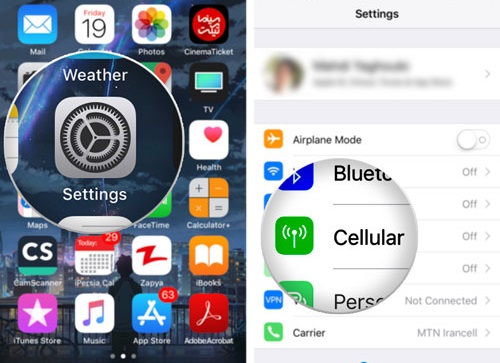
وارد پخش Cellular شوید. Cellular Data را فعال کنید.
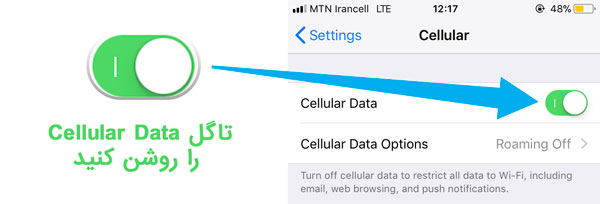
وارد پخش Cellular Data Options شوید.
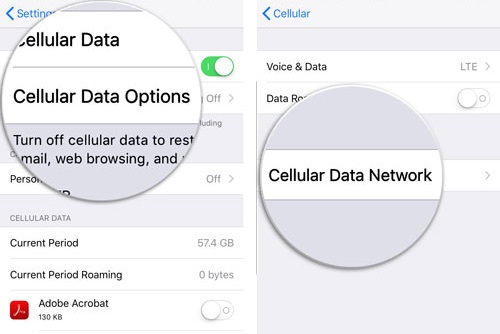
وارد پخش Cellular Data Network شوید.
با استفاده از نوار اسکرول به سمت پایین حرکت کنید تا به قسمت Personal Hotspot برسید.
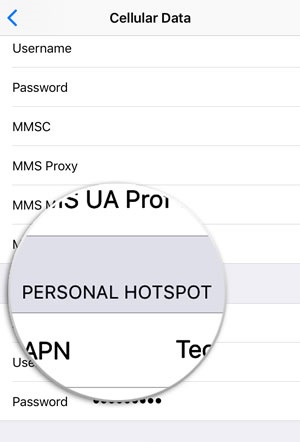
در این پخش با توجه به نوع اپراتور سیم کارت خود اطلاعات را در قسمت APN وارد کنید.
- ایرانسل : mtnirancell
- رایتل : rightel
- همراه اول : mcinet
به پخش cellular بازگشته و با اسفتاده از نوار کشویی گزینه Cellular Data را فعال کنید.
یک بار از برنامه Settings خارج شوید و آن را از مولتی تسکینگ نیز ببندید. اگر بار دیگر وارد Settings شوید، مشاهده خواهید کرد که گزینه Personal Hotspot برای شما فعال شده است. وارد آن شوید.
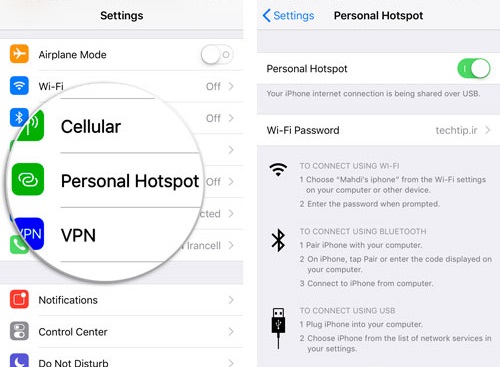
با استفاده از نوار کشویی گزینه Personal Hotspot را فعال کنید و همچنین با استفاده از گزینه Wi-Fi password نیز میتوانید یک رمز برای شبکه خود ایجاد کنید تا در امنیت کامل به انجام کارهای و فعالیتهای خود بپردازید.
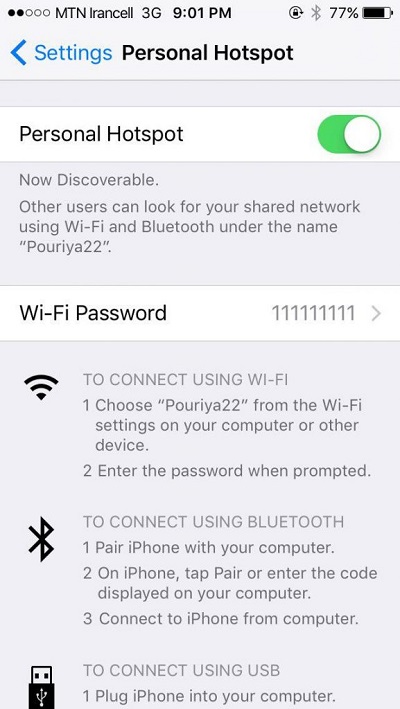
اگر میخواهید بهصورت کابلی (وصل کردن گوشی به کامپیوتر) از اینترنت استفاده کنید باید «USB Only» را انتخاب کنید؛ در غیراینصورت برای استفاده بهصورت شبکهی بی سیم یا وای فای، گزینهی «Turn on Wi-Fi And Bluetooth» را انتخاب کنید.
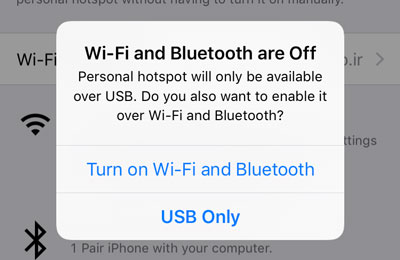
نقطه اتصال ایفون 11 و سایر مدلها با iOS قدیمیتر با این روش روشن میشود. حال اگر دستگاه هوشمندی در محدوده و نزدیکی شما باشد، میتواند نام شبکه شما را در لیست خود مشاهده کند. با وارد کردن رمز هاتسپات میتوانید دستگاه مورد نظر خود را به گوشی آیفون خود وصل کنید.
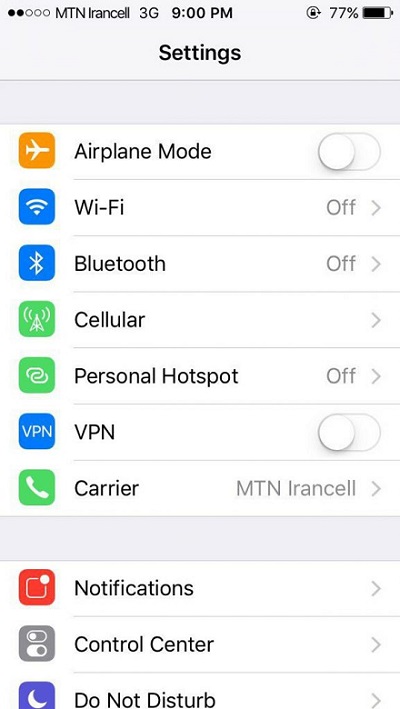
همچنین، اگر شما گوشی اندرویدی دارید، میتوانید با استفاده از آموزش زیر اینترنت و داده سیمکارت خود را به صورت امواج وایرلس با دوستان و نزدیکان خود به اشتراک بگذارید.
بیشتر بخوانید:
بهترین برنامه ضبط تماس برای اندروید، آیفون و کامپیوتر
فعال کردن هات اسپات در آیفون با استفاده از بلوتوث
برای اینکه با استفاده از بلوتوث به هاتسپات گوشی خود متصل شوید ابتدا لازم است با یک کد سیستم و آیفون خود را جفت کنید. در اینجا برای فعال کردن نقطه اتصال آیفون به تناسب سیستم عامل به یکی از راههای زیر اقدام کنید:
- در Mac باید به تنظیمات برگزیده سیستم “System Preferences” بروید سپس بخش بلوتوث “Bluetooth ” را انتخاب کنید و گزینه روشن کردن بلوتوث “Turn Bluetooth On” را انتخاب کنید و به دنبال آیفون خود باشید و روی اتصال کلیک کنید.
- در ویندوز باید به بخش Join a Personal Area Network بروید و سپس گزینه “Add a Device” کلیک کرده و از میان دستگاههای نشان داده شده، آیفون را انتخاب کنید.
همچنین میتوانید با استفاده از کابل USB به طور مستقیم از طریق Mac خود به هات اسپات گوشی آیفون خود متصل شوید. اینکار به ویژه در مواقعی که آیفون خود را به عنوان وای فای پیدا نمیکنید کار سریع تری است.
برای اینکار شما به آخرین نسخه iTunes در Mac خود نیاز دارید که به محض راهاندازی کاتالینا این کار دیگر لازم نخواهد بود زیرا آیفون شما از طریق Finder اداره میشود.

با استفاده از کابل USB آیفون، آیفون را به مک خود متصل کنید. در اینجا با هشداری مواجه خواهید شد که برای اعتمادسنجی درباره دستگاه تازه متصل شده است. مضمون آن این است که آیا به این دستگاه اعتماد دارید؟ در اینجا روی گزینه Trust کلیک کنید.
اکنون آیفون خود را از لیست شبکههایی که میتوانید هنگام کلیک بر روی آیکون وای فای در نوار فهرست خود مشاهده کنید، انتخاب کنید.
بیشتر بخوانید:
بهترین برنامه های ادیت ویدیو در آیفون
نحوه فعال سازی هات اسپات آیفون 13 و مدلهای جدیدتر
پیش از اینکه ببینیم نقطه اتصال ایفون ۱۳ کجاست و روش فعال سازی هات اسپات آیفون 13 چگونه است، باید به این نکته اشاره کنیم که در حالحاضر آیفون 13 نیز مانند نسل جدید پرچمدارهای آیفون از سیستمعامل iOS 17 پشتیبانی میکند، بنابراین تنظیمات هات اسپات آیفون 13 و 14 و 15 و برخی از گوشیهای قدیمیتر آیفون، تفاوتی ندارد و بعد از مطالعه این مطلب، درواقع نحوه فعال کردن هات اسپات آیفون 15 و 14 را نیز یاد گرفتهاید.
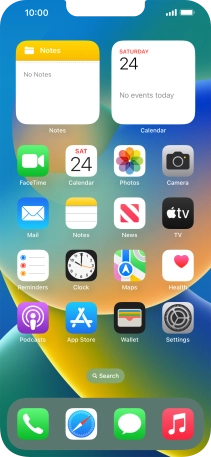
برای روشن کردن هات اسپات آیفون ابتدا اپلیکیشن تنظیمات را باز کنید. در این بخش، تنظیمات بخشهای مختلف به صورت جداگانه قرار گرفتهاند؛ برای مثال تنظیمات مربوط به نوتیفیکیشنها از تنظیمات بخش اینترنت و دادهها، از یکدیگر جدا هستند و به این ترتیب، پیدا کردن تنظیمات مختلف کار دشواری نخواهد بود.
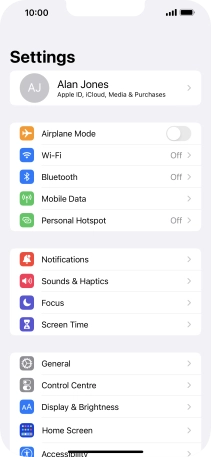
در ادامه، گزینه Personal Hotspot را انتخاب کنید. اکنون به رمز ورود Wi-Fi دسترسی پیدا میکنید و با انتخاب گزینه Wi-Fi Password میتوانید رمز وای فای را مشخص کنید.
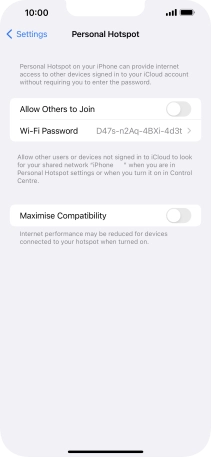
دقت کنید که پیش از فعال کردن هات اسپات در آیفون 13 یا هر آیفون دیگری با iOS 15 به بالا، یک رمز مناسب برای شبکه وای فای خود انتخاب کنید. همانطور که میدانید، رمزهای کوتاه، قابل اطمینان نیستند و با رمزهای کوتاه نمیتوانید امنیت شبکه را به خوبی تامین کنید.
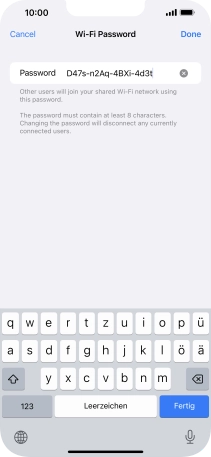
بعد از انتخاب پسورد، گزینه Done را که در قسمت بالا، سمت راست صفحه قرار دارد انتخاب کنید.
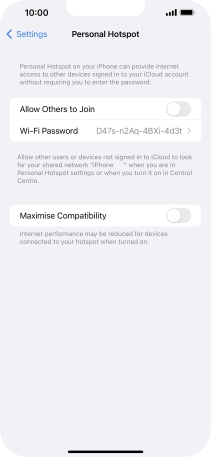
بالای گزینه Wi-Fi Password، گزینه Allow Others to Join را مشاهده میکنید که برای فعال کردن نقطه اتصال آیفون باید آن را انتخاب کنید. اگر وای فای خاموش باشد، دو گزینه Turn on Wi-Fi and Bluetooth و USB Only برای شما نمایش داده میشود که در این صورت باید Turn on Wi-Fi and Bluetooth را انتخاب کنید.
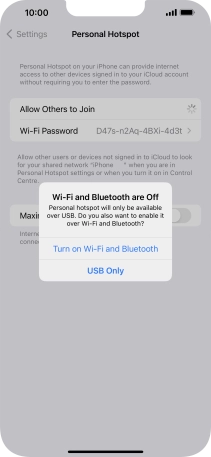
اما اگر وای فای روشن باشد، گزینههای Turn on Bluetooth و Wi-Fi and USB Only را مشاهد خواهید کرد که در این صورت، باید گزینه Wi-Fi and USB Only را انتخاب کنید. اگر مراحل فعال کردن هات اسپات ایفون را به درستی پشتسر گذاشته باشید، میتوانید صفحه انگشت خود را از پایین صفحه به سمت بالا بکشید و به Home Screen برگردید. حالا که میدانید هات اسپات ایفون کجاست و چطور فعال میشود، بهراحتی میتوانید با دستگاههای دیگر خود به آن وصل شوید.
همانطور که پیش از این گفتیم، مراحل ذکر شده برای فعال سازی هات اسپات آیفون 13 با iOS 15 به بالا و فعال کردن هات اسپات ایفون 14 و 15 با iOS 16 و iOS 17 نیز یکسان هستند.
بیشتر بخوانید:
راهنمای خرید بهترین شارژر گوشی آیفون
انتقال پیام ها از اندروید به آیفون در واتساپ
نحوه اتصال آیفون به هات اسپات سایر دستگاهها
اکنون که با نحوه فعال کردن هات اسپات در آیفون 15 و دیگر نسخههای iOS آشنا شدهاید، بد نیست نگاهی به شیوه اتصال اسمارتفونهای اپل به هات اسپات دیگر دستگاهها داشته باشیم؛ چراکه امکان دارد گاهی اوقات برای انجام برخی از کارهای ضروری، به اینترنت دسترسی نداشته باشید و تنها راهحل شما، وصل شدن به هات اسپات یک گوشی دیگر باشد.

برای شروع، وای فای دستگاهی را که میخواهید به آن متصل شوید، روشن کنید. سپس وای فای آیفون خود را روشن کرده و هات اسپات دستگاه مورد نظر را از لیست شبکههای وای فای آیفون پیدا کنید. در آخر، با وارد کردن پسورد هات اسپات میتوانید به آن متصل شوید. خوشبختانه استفاده از سیستمعامل iOS 17 و نسخههای قبلی آن بسیار راحتتر از چیزی است که تصور میکنید و نحوه فعال کردن هات اسپات در iOS 15 و نسخههای جدیدتر یا قدیمیتر آن، به راحتی قابل یادگیری است.
چرا گاهی اوقات نمیتوانیم وای فای گوشی را با سایر دستگاهها به اشتراک بگذاریم؟
گاهی اوقات امکان دارد که مراحل فعال کردن نقطه اتصال آیفون را به درستی طی کرده باشیم، اما همچنان قادر به اشتراک گذاشتن اینترنت برای سایر دستگاهها مثل لپ تاپ نباشیم. از جمله دلایلی که میتواند برای تنظیمات هات اسپات iOS مشکلاتی را به وجود آورد، باگهای نرمافزاری هستند که امکان دارد برای برخی از کاربران ایجاد شوند.
برای جلوگیری از باگهای نرمافزاری یا حذف باگهای سیستمعامل iOS، توصیه میشود که همیشه سیستمعامل گوشی را به جدیدترین نسخه آن آپدیت کنید. برای بهروز کردن سیستمعامل میتوانید از طریق بخش Setting به General و Software Update مراجعه کنید. اگر آپدیت جدیدی برای سیستمعامل گوشی شما در دسترس باشد، در بخش Software Update میتوانید آن را مشاهده کنید.
فعال کردن گزینه Maximize Compatibility یکی دیگر از راهحلهایی است که برای برطرف کردن مشکل هات اسپات آیفون موثر خواهد بود. بعد از سری آیفون 12، گوشیهای آیفون به ویژگیهای شبکهمحور متفاوتی مجهز شدند و به همین دلیل، هنگام اتصال دستگاههای قدیمیتر به آیفونهای چند سال اخیر، امکان دارد مشکلاتی برای هات اسپات به وجود بیاید. طبق ادعای اپل، با فعال کردن گزینه Maximize Compatibility میتوانید مشکل هات اسپات را حل کنید. برای دسترسی به Maximize Compatibility، میتوانید به Setting سپس Personal Hotspot مراجعه کنید.
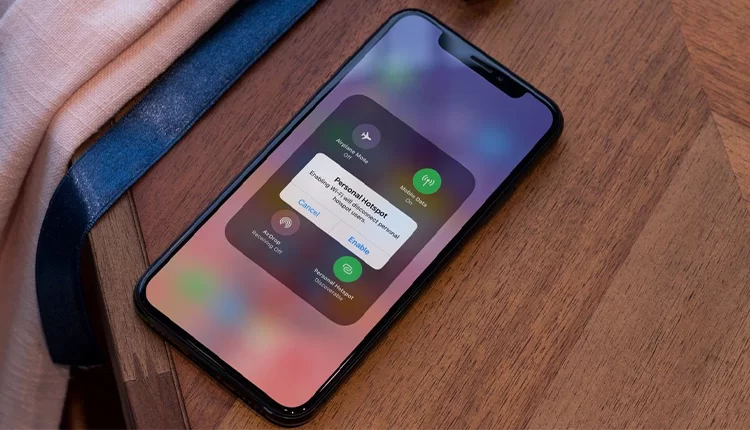
یکی دیگر از راهحلهای قدیمی که برای برطرف کردن هر مشکل نرمافزاری در تمام دستگاههای الکترونیک استفاده میشود، ریست کردن دستگاه است که برای حل کردن مشکل هات اسپات در iOS نیز موثر خواهد بود. همچنین، توصیه میشود دستگاهی که میخواهید دادهی خود را با آن به اشتراک بگذارید یا از وای فای آن استفاده کنید، ریست کنید.
در آخر، اگر روشهای ذکر شده کمکی به حل شدن مشکل وای فای نکردند، بد نیست که از آیکلاود خارج شوید. طبق گزارشهای منتشر شده، برخی از کاربران فقط با خارج شدن از آیکلاود موفق شدند که مشکل اتصال هات اسپات را برطرف کنند، با اینحال نمیتوان با اطمینان گفت که این کار چگونه به هات اسپات گوشی کمک میکند، اما در صورتی که با ریست کردن، استفاده از گزینه Maximize Compatibility یا آپدیت کردن سیستمعامل به نتیجه نرسیدید، امتحان این روش نیز خالی از لطف نخواهد بود.
بیشتر بخوانید:
انتقال اطلاعات از آیفون به آیفون چگونه است؟
هاتسپات یا نقطه اتصال چیست؟
حالا که از بحث آموزش فعال کردن نقطه اتصال آیفون گذشتیم بیایید کمی بر سر چیستی هاتسپات صحبت کنیم. حقیقتا تا به حال فکر کردهاید هات اسپات موبایل چیست؟ یا اصلا معنای واژه هات اسپات چیست؟
در یک تعریف ساده و سریع میتوان گفت که این قابلیتی در گوشیهای تلفن همراه و تبلتها است که برای انتقال داده و اشتراک دادههای آنلاین به کار میرود.
به بیان بهتر، با فعال کردن هات اسپات گوشی موبایل، موبایل خود را به مودم وای فای در محیط تبدیل میکنید و امکان وصل شدن به اینترنت را در محیط از طریق گوشی خود و اینترنت موبایل خود، برای سایر دستگاههای موجود در آن محیط اعم از کامپیوترها، لپ تاپها، تبلتها، موبایلهای دیگر و همچنین هر دستگاه هوشمندی که در آن محیط وجود داشته باشد، فراهم میکنید.
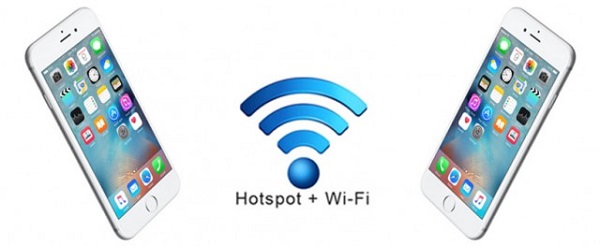
در واقع هات اسپات گوشی موبایل به شما این امکان را میدهد تا همواره به اینترنت دسترسی داشته باشید و با تبدیل موبایل به مودم وای فای، دیگر نگران قطعی اینترنت ADSL یا وایمکس خود نباشید و کارتان لنگ نماند.
البته باید قبل از هر کاری از وصل بودن اینترنت سیم کارت تلفن همراه خود اطمینان حاصل کرده و در صورتی که اینترنت آن فعال نیست از طریق دفاتر خدماتی اپراتور مربوطه، آن را فعال کنید.
بهتر است سیم کارت خود را نیز تعویض نموده و سیم کارتهای نسلهای جدیدتر بگیرید تا اینترنت با سرعتهای بالاتر نیز برای شما قابل دسترس باشد.
البته باید گوشی شما نیز برای سیم کارتهای نسلهای جدید بتواند کارایی داشته باشد. برخی گوشیها در کشور خودمان هستند که سیم کارتهای نسل 4.5 را نیز پشتیبانی میکنند و اینترنت نسل 4.5 را به کاربران ارائه میکنند. سرعت این گونه اینترنت واقعا عالی بوده و جواب گوی نیازهای هر گونه مصرف کننده اعم از اداری، تجاری و منازل میتواند باشد.
در برخی کشورها برخی ارائه دهندگان سرویس اینترنت موبایل، امکان استفاده از هات اسپات موبایل را محدود به پرداخت وجه بیشتر کردهاند. از این رو اگر در سفرهای خارجی هستید یا در کشوری دیگر زندگی میکنید از شرایط اپراتور سرویس دهنده اطلاع حاصل فرمایید تا هزینهای بر دوش شما نیفتد.
کاربران آیفون معمولا برای فعال کردن نقطه اتصال آیفون با مشکلاتی روبرو میشوند ما در رفع مشکل فعال کردن هات اسپات در آیفون به این موضوع پرداخته ایم.
جمعبندی
در این مطلب، روش فعال سازی هات اسپات آیفون را به شما آموزش دادیم و اگر از کاربران جدید سیستمعامل iOS هستید و این سوال برای شما پیش آمده که چجوری هات اسپات آیفون فعال کنم یا هات اسپات آیفون 15 کجاست، میتوانید مراحلی که به شما آموزش دادیم را قدمبهقدم طی کنید و در کمتر از 1 دقیقه، هات اسپات گوشی آیفون خود را فعال کنید.
سوالات متداول
نحوه فعال سازی هات اسپات آیفون چگونه است؟
همانطور که گفتیم، روشن کردن هات اسپات گوشیهای آیفون تفاوت چندانی ندارد و از طریق مراحل زیر، تقریبا میتوانید هات اسپات تمام اسمارتفونهای اپل را فعال کنید.
- مراجعه به اپلیکیشن تنظیمات گوشی
- انتخاب گزینه Personal Hotspot
- انتخاب پسورد
- تایید پسورد
- فعال کردن گزینه Allow Others to Join
- روشن کردن وای فای و انتخاب گزینه مربوط به وای فای
اگر مشکل هات اسپات آیفون برطرف نشد باید چه کاری کنیم؟
در صورتی که با ریست کردن، استفاده از گزینه Maximize Compatibility یا آپدیت کردن سیستمعامل به نتیجه نرسیدید، میتوانید از آیکلود خارج شوید. در این مقاله توضیح دادیم که چگونه هرکدام از این روشها را انجام دهید.
بیشتر بخوانید:
- آموزش ساخت کانال یوتیوب
- آموزش دانلود از اینستاگرام
- تبدیل پی دی اف به ورد
- بهترین اپلیکیشن های ورزشی
- بهترین اپلیکیشن های سفری اندروید
- بهترین اپلیکیشن های جایگزین توییتر
- بهترین برنامه ضبط مکالمه دو طرفه در اندروید
نظر شما درباره نحوه فعال کردن هات اسپات آیفون و روشهای برطرف کردن مشکل هات اسپات در اسمارتفونهای اپل چیست؟ بهنظر شما از چه روشهای دیگری میتوانیم برای برطرف کردن مشکل Wi-Fi استفاده کنیم؟ لطفا دیدگاه خود را در بخش کامنتها به اشتراک بگذارید و جدیدترین اخبار تکنولوژی را با تکراتو دنبال کنید.






سپاس ازراهنمایی دقیق و خوبتون.تندرست وماناباشید.
تشکر
سلام گزینه آخر turn on wi fi and bolotooth برای من فعال نمیشه که یکیو انتخاب کنم مشکل چیه؟؟
عالی بود . ممنون از سایت خوبتون
Dmt grm dadash
عاالی بود خیلی ممنون از مطلبتون